ما هي شبكة VPN؟ مزايا وعيوب شبكة VPN الافتراضية الخاصة

ما هو VPN، وما هي مزاياه وعيوبه؟ لنناقش مع WebTech360 تعريف VPN، وكيفية تطبيق هذا النموذج والنظام في العمل.
في الواقع، عند تثبيت شبكة، غالبًا ما ترى الفنيين ينفذون أمر ping على الكمبيوتر:
حيث 192.168.1.1 هو عنوان IP لجهاز التوجيه (المودم) . فماذا يعني أمر Ping هنا؟
تعرف على Ping
نظريًا، يُشير PING هنا إلى Packet Internet Grouper، وهي أداة تُستخدم لتحديد إمكانية توصيل حزمة بيانات الشبكة إلى عنوان دون أخطاء. يُعد Ping أمرًا شائعًا للغاية يُستخدم لقياس زمن الوصول بين جهازين على الشبكة، وتعرض العديد من الألعاب الإلكترونية أمر Ping لإعلام اللاعبين بزمن الوصول الحالي للشبكة. كما يُستخدم أمر Ping بشكل شائع لاختبار أخطاء الشبكة، والتحقق من اتصال جهازين على الشبكة، أو ببساطة للتواصل مع بعضهما البعض.
على سبيل المثال: للتحقق من إمكانية اتصال الحاسوبين A وB ببعضهما البعض، نكتب الأمر التالي على الحاسوب B: Ping <عنوان IP الخاص بالكمبيوتر a"> -t أو العكس. إذا كانت النتيجة تحتوي على إشارة ووقت استجابة، فهذا يعني أن الحاسوبين قادرين على التواصل. إذا كانت النتيجة انتهاء مهلة الطلب، فهذا يعني أن الاتصال محجوب في مكان ما.
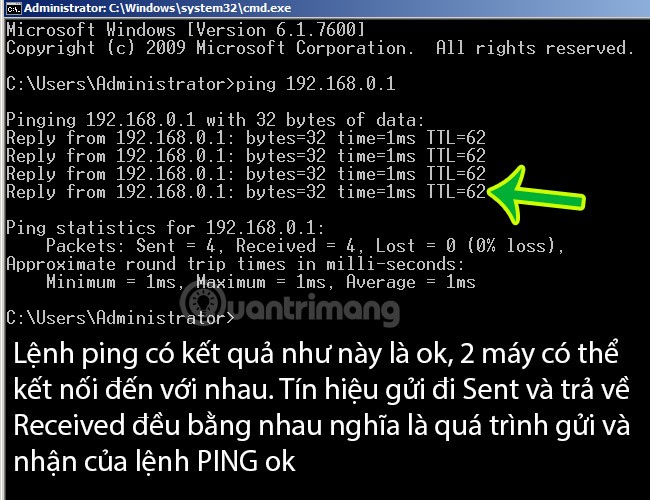
مثال على أمر ping بين جهازين متصلين ويمكنهما الاتصال ببعضهما البعض
انظر أيضا:
توضح الصورة أدناه ما يحدث عند إرسال أمر Ping . أولًا، يستخدم المستخدم أمر Ping لإرسال أمر Ping إلى عنوان IP 204.228.150.3، ثم يُرسل هذا الطلب عبر الموزع والموجه إلى جهاز كمبيوتر آخر. عند استلامه بنجاح، يستجيب الجهاز لأمر Ping بإشارة Pong. يُحسب الوقت بين هاتين العمليتين لتحديد متوسط الاستجابة أو زمن الوصول.
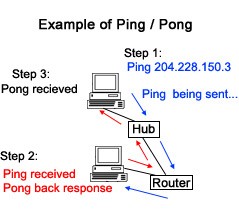
تدعم معظم إصدارات أنظمة تشغيل ويندوز ولينكس أمر PING هذا. يمكنك تمثيله ببساطة كما يلي:
في بنية أمر PING، يمكنك استبدال عنوان IP باسم النطاق (مثل ping google.com)، أو اسم الكمبيوتر (ping computerA)... جميعها صحيحة. في الوضع الافتراضي (مثل ping google.com، بدون استخدام المُعامل -t)، يُرسل أمر PING أربع حزم، وحدة الوقت هنا هي مللي ثانية - مللي ثانية، وحجم الحزمة وسعتها 32 بايت. مدة تشغيل الحزمة وعودتها - TTL هو رقم مُحدد، كلما قلّ هذا الرقم، زادت سرعة إرسال الحزمة. باستخدام المُعامل -t (مثل ping google.com -t)، يُرسل أمر ping الحزم باستمرار من النقطة أ إلى النقطة ب، ولا يتوقف إلا عند إغلاق نافذة الأوامر أو استخدام اختصار لوحة المفاتيح Ctrl + C.
أمر ping هو أداة مساعدة للشبكة تُستخدم لاختبار توفر المضيف، عادةً خادم أو كمبيوتر، محليًا أو عبر الإنترنت.
عند استخدام أمر ping، يُرسل جهازك حزم بيانات بشكل دوري إلى عنوان IP (أو اسم النطاق) المُحدد، وينتظر ردًا من الخادم في كل مرة. إذا تلقى جهازك ردًا، يُعتبر الخادم متصلاً بالإنترنت. إذا لم يستجب الخادم، تُعتبر الإشارة مفقودة، مما يُشير إلى وجود مشكلة في الخادم.
بالإضافة إلى التحقق من إمكانية الوصول إلى الخادم، يتتبع الأمر أيضًا الوقت المستغرق لإرسال رسالة من جهاز المصدر إلى خادم الوجهة، ثم إعادتها إلى المصدر، مع استجابة من خادم الوجهة. تساعدك هذه البيانات في تحليل استقرار اتصالك بالخادم.
يبدو بناء الجملة الأساسي لأمر ping على النحو التالي:
ping يُحدد هذا المُعامل اسم المُضيف أو عنوان IP للخادم المُستهدف. يُمكن إدخاله كـ "domain.com" أو "8.8.8.8". يُؤدي تشغيل أمر Ping بهذه الصيغة إلى إرسال أمر Ping إلى الخادم المُحدد أربع مرات. بعد ذلك، يتوقف الاختبار ويُجمّع النتائج لمزيد من التحليل.
بالإضافة إلى هذه المعلمة الأساسية المطلوبة لإجراء اختبار Ping دقيق، يمكنك أيضًا استخدام معلمات أخرى مدرجة على موقع Microsoft على الويب لتخصيص الاختبار بشكل أكبر.
اختبار الاتصال (Ping) ليس مجرد مقياس للأداء، بل هو تحديدًا مقياس لزمن الوصول بين جهاز الكمبيوتر وجهاز بعيد. يُظهر لك اختبار Ping الوقت الذي تستغرقه حزمة بيانات واحدة (تُسمى حزمة) لمغادرة جهاز الكمبيوتر والوصول إلى خادم بعيد، ثم العودة إليك.
فيما يلي بعض الاستخدامات الشائعة لأمر ping:
بالإضافة إلى الأمر ping، يمكنك أيضًا استخدام أوامر CMD الأخرى لإدارة شبكتك اللاسلكية بكفاءة .
هل لاحظتَ يومًا أنه عند النقر على رابط على موقع ويب، لا تُحمَّل صفحة الويب الجديدة فورًا؟ يُسمَّى هذا التأخير الطفيف بين النقر وتحميل الصفحة "الزمن الكامن".
يجب على جهاز الكمبيوتر الخاص بك طلب الصفحة الجديدة وإرسالها إليك. تستغرق كل حزمة بيانات وقتًا قصيرًا للانتقال بين جهاز الكمبيوتر الخاص بك والجهاز البعيد. يتيح لك الأمر Ping قياس هذا التأخير.
أثناء اللعب، يُعرف البينغ أيضًا باسم البينغ العالي أو البينغ المنخفض، وهو مقياس لسرعة اتصال اللاعب بخادم اللعبة. على سبيل المثال، يتمتع اللاعب بمعدل بينغ منخفض (50 مللي ثانية) بتجربة لعب أفضل من اللاعب بمعدل بينغ يبلغ 250 مللي ثانية.
يُلاحظ زمن الاستجابة (Ping) بشكل كبير في الألعاب عبر الإنترنت. على سبيل المثال، إذا كنت تلعب لعبة بمعدل استجابة يبلغ 20 مللي ثانية، فسيكون زمن الاستجابة منخفضًا جدًا، وستبدو الإجراءات التي تتخذها فورية داخل اللعبة. أما إذا كان معدل الاستجابة لديك أعلى، مثل 200 مللي ثانية، فستتأخر الإجراءات التي تتخذها بشكل كبير ولن تتمكن من مواكبة اللاعبين الآخرين.
لهذا السبب، تُظهر لك بعض ألعاب تعدد اللاعبين عبر الإنترنت مستوى سرعة اتصالك. يساعدك ذلك على فهم مدى جودة اتصالك ونوع التجربة التي تتوقعها على الخادم.

انخفاض زمن الوصول (Ping) أفضل دائمًا؛ فهو يعني زمن وصول أقل، مما يسمح بتواصل أسرع بينك وبين الخادم البعيد. ينطبق هذا على كل ما تفعله عبر الإنترنت، سواءً كنت تلعب ألعابًا أو تتصفح الويب فقط.
أحيانًا تُشير الألعاب والبرامج إلى زمن الاستجابة (ping) باسم زمن الوصول (latency) (وهما نفس المعنى). غالبًا ما تُصنّف الألعاب زمن الاستجابة بالألوان لمساعدتك على فهم جودته بسرعة. عادةً، يكون زمن الاستجابة الأخضر مثاليًا، والأصفر متوسطًا، والأحمر ضعيفًا.
بعض خوادم الألعاب لا تقبل إلا المستخدمين ذوي زمن الاستجابة المنخفض (Ping) لتحسين زمن استجابة الخادم. لذلك، غالبًا ما يضطر اللاعبون عند لعب الألعاب عبر الإنترنت إلى تسريع الشبكة أو استخدام برامج لتقليل التأخير وزمن الاستجابة (Ping) .
قبل إجراء الاختبار، تأكد من عدم وجود مشاكل مؤقتة في اتصالك قد تُعيق الاختبار. اتبع الخطوات التالية لتجنب ذلك:
بعد إكمال الخطوات المذكورة أعلاه، يمكنك تشغيل اختبار ping.
اتبع الخطوات التالية لتشغيل اختبار ping باستخدام موجه الأوامر في Windows:
1. اكتب "موجه الأوامر" في بحث Windows.
2. انقر بزر الماوس الأيمن على أيقونة موجه الأوامر وحدد تشغيل كمسؤول .
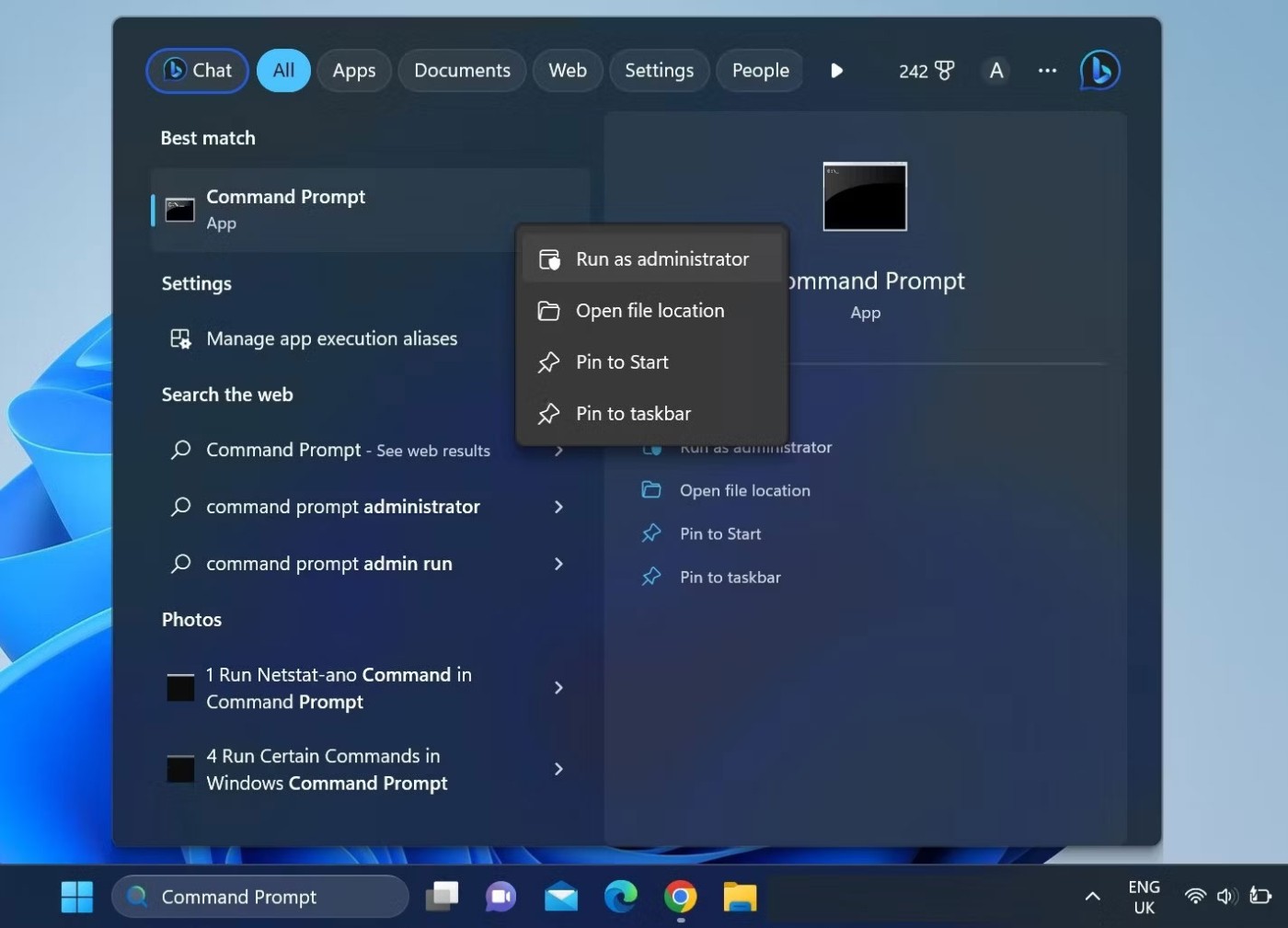
3. اكتب الأمر التالي واضغط على Enter :
ping -t 8.8.8.8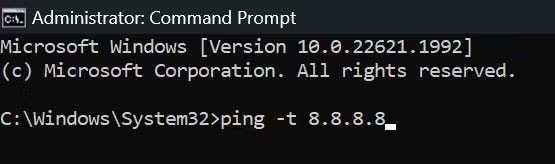
بمجرد الضغط على زر الإدخال ، سيُجري جهازك اختبار اتصال مع الخادم كل ثانية. بعد أن يُجري جهازك اختبار اتصال مع الخادم 15 مرة على الأقل، اضغط على CTRL + C لإيقاف الاختبار، ودع موجه الأوامر يُجمّع النتائج.
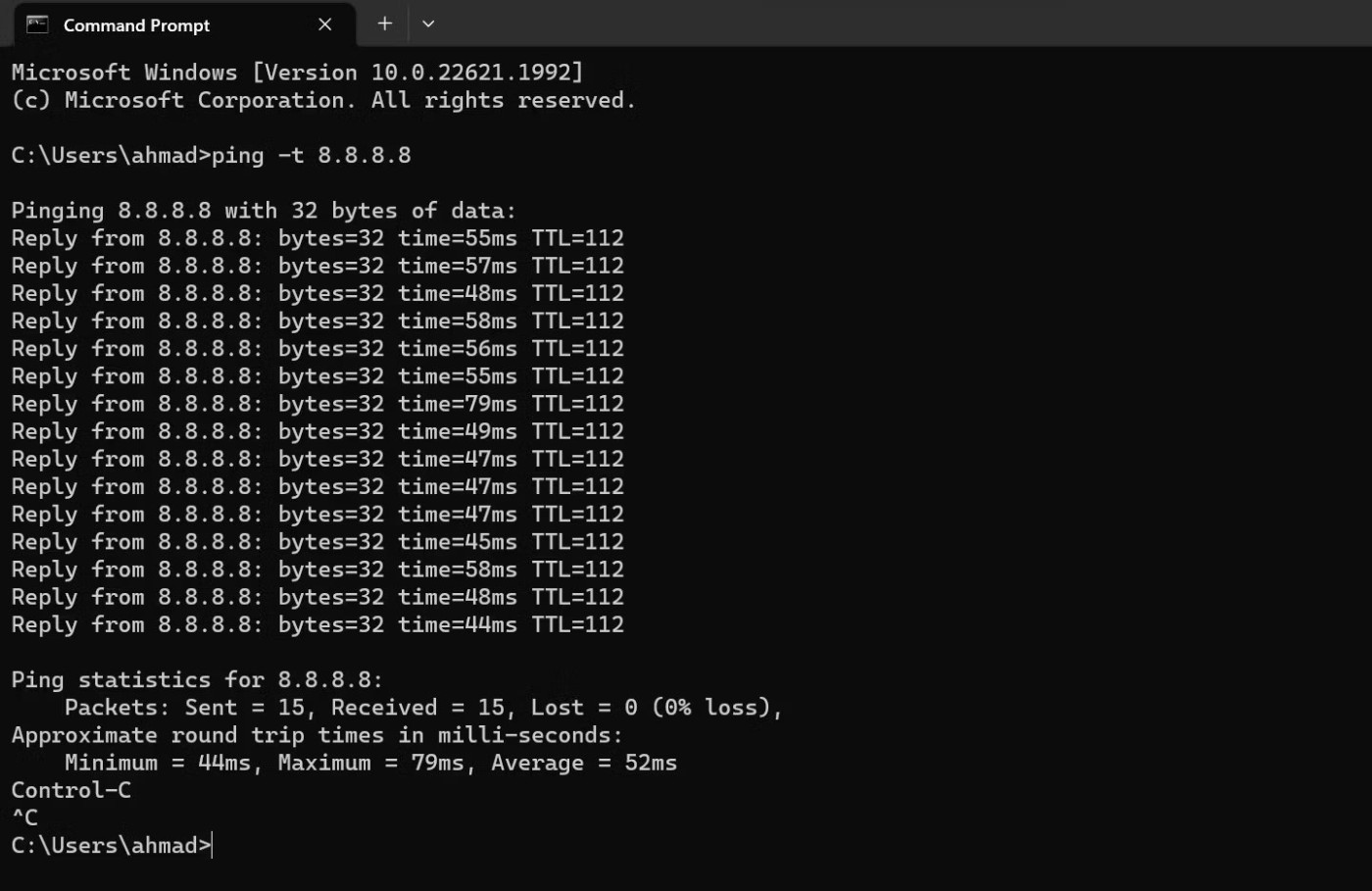
انظر إلى عدد الحزم المرسلة والمستلمة. إذا كانت متساوية ولم تفقد أي حزمة، فهذا يعني أن الاتصال بين جهازك والخادم المضيف سلس للغاية.
إذا فُقدت بعض الحزم، فاستخدم أمر ping لخادم مختلف، مثل خادم Cloudflare، وتحقق مما إذا فُقدت مرة أخرى. إذا واجهت فقدانًا للحزم في كلا الاختبارين عند استخدام أمر ping لخوادم مختلفة، فهناك خلل في اتصالك بالإنترنت.
قد يكون تقلب زمن الاستجابة مؤشرًا جيدًا على استقرار اتصالك بالإنترنت. إذا كان زمن استجابة ping يختلف كثيرًا، فقد يكون اتصالك غير مستقر، ويحتاج إلى مزيد من البحث.
على الرغم من أن اختبار ping سيخبرك بمدى استقرار اتصال الإنترنت لديك، إلا أنه يمكنك أيضًا التحقق من استقراره بطرق أخرى.
1. تحقق من استقرار اتصالك بالإنترنت باستخدام الأدوات عبر الإنترنت
بمساعدة أدوات الإنترنت مثل VSee، يمكنك إجراء اختبار استقرار الشبكة والحصول على معلومات أكثر تفصيلًا حول أداء شبكتك مقارنةً باختبار ping. لإجراء اختبار استقرار الشبكة عبر الإنترنت، تفضل بزيارة موقع VSee الرسمي وانقر على زر " ابدأ" . بعد تشغيل الأداة لبضع دقائق، انقر على زر " إيقاف" .
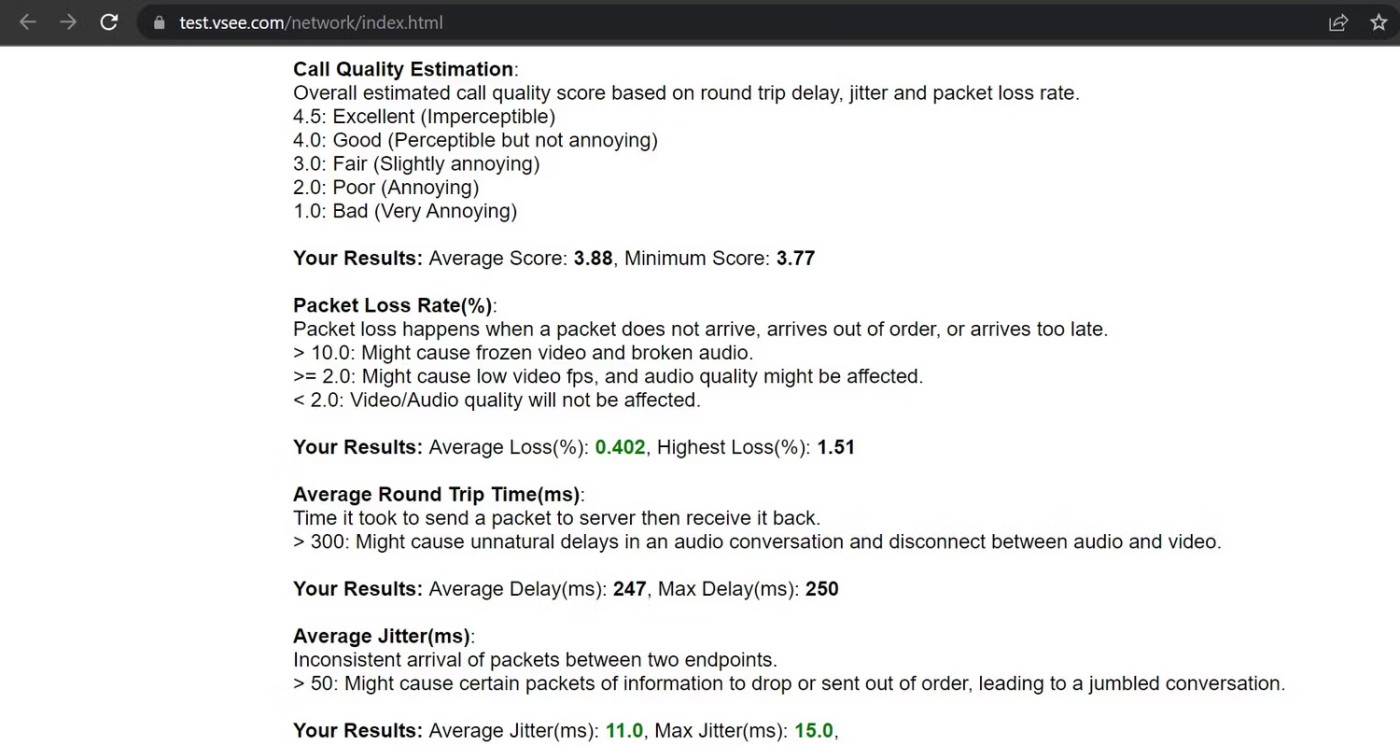
ستقوم الأداة بتجميع النتائج التي يمكنك تحليلها لتحديد مدى استقرار اتصال الإنترنت لديك.
2. تحقق من استقرار اتصالك بالإنترنت باستخدام تطبيق سطح المكتب
يمكنك أيضًا اختبار استقرار اتصالك بالإنترنت باستخدام تطبيق سطح مكتب، تمامًا كما هو الحال مع الأدوات المتاحة عبر الإنترنت. أحد هذه الخيارات هو أداة Ping المجانية، التي تتيح لك اختبار استقرار اتصالك بالإنترنت تمامًا كأي طريقة أخرى. الفرق الوحيد هو أنك ستحتاج إلى إرسال أمر Ping إلى الخادم يدويًا بدلًا من إرساله تلقائيًا.
اتبع الخطوات التالية لتشغيل اختبار الاستقرار باستخدام برنامج Free Ping Tool:
1. قم بزيارة الموقع الرسمي لـ ManaEngine لتنزيل الأداة.
2. قم بتثبيت الأداة باتباع الإرشادات التي تظهر على الشاشة.
3. قم بتشغيل البرنامج بعد اكتمال التثبيت.
4. أدخل اسم الخادم المفضل لديك، والذي يكون متصلاً بالإنترنت معظم الوقت، وانقر على أيقونة "+".

5. ثم انقر فوق زر " ابدأ" لإرسال أمر ping إلى الخادم، وستخبرك الأداة ما إذا كان الأمر ناجحًا أم لا، وما هي سرعة الأمر، وما إلى ذلك.
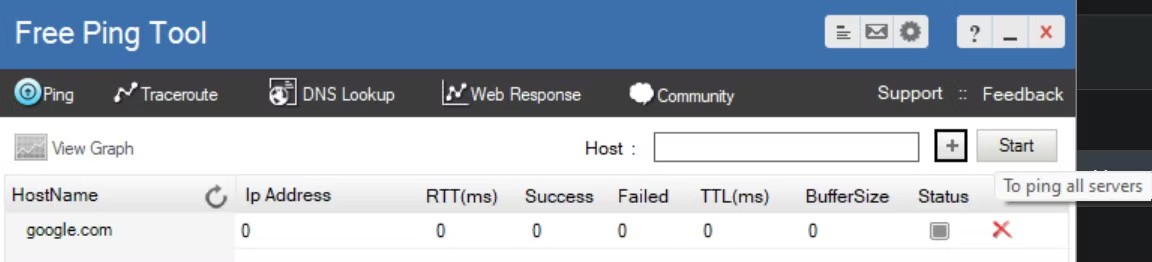
6. انتبه لهذه التفاصيل وقم بإرسال إشارة ping إلى الخادم عدة مرات عن طريق الضغط على زر الإيقاف والبدء بسرعة على التوالي.
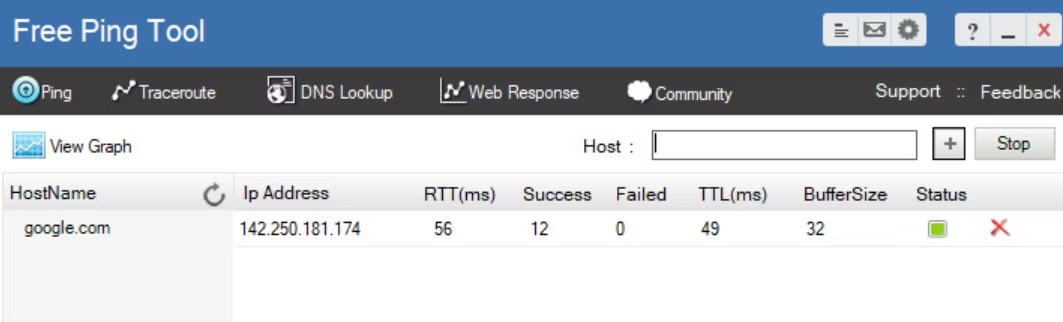
على غرار Windows 10، يستخدم Mac تطبيق Terminal للتعامل مع أوامر النص.
1. افتح "Finder" على جهاز Mac الخاص بك.
٢. انقر على "التطبيقات" من القائمة اليسرى. إذا لم تجدها، فاضغط على مفتاحي "Command" و "A" في آنٍ واحد على لوحة المفاتيح.
3. بعد ذلك، انقر نقرًا مزدوجًا فوق "الأدوات المساعدة".
4. وأخيرًا، قم بتشغيل تطبيق "Terminal".
5. بمجرد فتح Terminal، أدخل أمر ping:
ping 192.168.1.16. اضغط على "Enter" على لوحة المفاتيح.
7. سيؤدي هذا إلى بدء اختبار ping بين جهاز الكمبيوتر الخاص بك وجهاز التوجيه المنزلي الخاص بك.
8. لإنهاء الاختبار، اضغط على مفتاحي "Control" و "C" على لوحة المفاتيح في نفس الوقت.
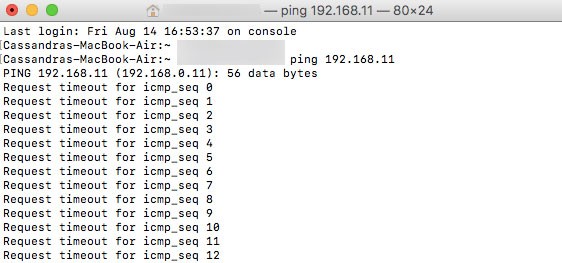
بدلاً من عنوان IP، يمكنك أيضًا إدخال اسم نطاق، مثل "instagram.com" أو "google.com" أو أي نطاق صالح آخر. إذا كنت ترغب في استخدام عنوان IP خارجي لاختبار اتصالك، يمكنك استخدام عنوان IP الخاص بجوجل ، وهو 8.8.8.8 .
بعد اكتمال الاختبار، ستظهر لك النتائج. توضح لك هذه النتائج عدد الحزم التي أرسلها جهاز الكمبيوتر الخاص بك والمدة التي استغرقها للحصول على رد من الخادم الذي أرسلت إليه إشارة ping. أسفلها، سترى إحصائيات ping التي توضح لك عدد الحزم التي أرسلتها، وعدد الحزم التي استقبلتها، وما إذا فُقدت أي حزم في طريق العودة. الاتصال الجيد يضمن عدم فقدان أي حزم.
في نظام Chrome OS، لن تجد تطبيقًا مخصصًا لاختبار ping، ولن تجد مثل هذه الخدمة في أي قائمة. مع ذلك، يجب أن تعلم أن أجهزة Chromebook مزودة بخدمة ping مدمجة. ما عليك سوى اتباع الخطوات التالية لتفعيلها:
الخطوة ١ : اضغط على مفاتيح Ctrl وAlt و T على لوحة المفاتيح في آنٍ واحد. سيؤدي هذا إلى فتح موجه الأوامر .
الخطوة 2 : اكتب ping google.com أو ping 8.8.8.8 للتحقق من اتصالك بـ Google.
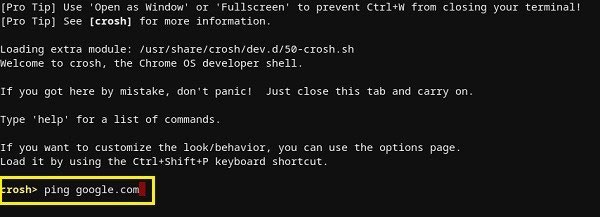
الخطوة 3 : اضغط على زر الإدخال (Enter) بلوحة المفاتيح. سيبدأ جهاز Chromebook الآن سلسلة من اختبارات الاتصال.
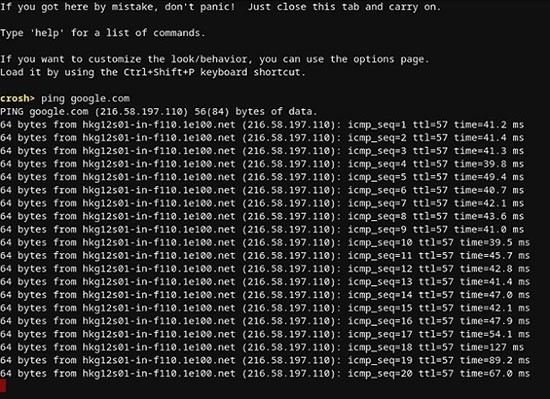
كما هو الحال في نظامي Windows 10 وMac، ستحصل على نتيجة توضح لك ما إذا كان اتصالك يعمل بشكل صحيح. إذا فُقدت أي حزم، فحاول التحقق مرة أخرى. إذا استمرت المشكلة، فقد تكون هناك مشكلة في اتصالك. في هذه الحالة، يُفضل الاتصال بخدمة عملاء مزود خدمة الإنترنت. إذا كنت متصلاً بشبكة عمل، فينبغي عليك التواصل مع مسؤول الشبكة أو النظام.
للأسف، لا يحتوي نظام iOS على تطبيق مدمج يسمح لك بإجراء اختبار ping. بدلاً من ذلك، ستحتاج إلى تثبيت تطبيق مخصص لاختبار اتصال الشبكة. من أشهر هذه التطبيقات: Ping – network utility ، وPingify ، و Network Ping Lite .
بالطبع، إذا كنت تواجه مشكلة في اتصال الواي فاي ، فمن الأفضل فصل الاتصال واستخدام شبكة بيانات الجوال لتثبيت أحد التطبيقات. وينطبق هذا أيضًا على مشاكل اتصال الجوال. في هذه الحالة، يجب أن تجد شبكة واي فاي فعّالة للوصول إلى متجر التطبيقات.
كما هو الحال في نظام iOS، لا يتضمن نظام تشغيل أندرويد خيارًا افتراضيًا لإرسال أمر ping إلى أجهزة التوجيه أو الخوادم الأخرى. لحسن الحظ، تتوفر العديد من التطبيقات على متجر جوجل بلاي تتيح لك القيام بذلك. من بين هذه التطبيقات: Ping و Ping & Net و PingTools Network Utilities .
بينما يوفر تطبيقا Ping وPing & Net خيارات ping أساسية، يُعدّ تطبيق PingTools Network Utilities تطبيقًا أكثر تطورًا. فهو يأتي مع عدد من أدوات تشخيص الشبكة المفيدة التي تُوفّر معلومات مُفصّلة حول اتصالك. كما يُمكنك التحقق من استخدام الشبكة لكل تطبيق على هاتفك، وفحص منافذ الشبكة، والتحقق من ملكية النطاق، وغير ذلك الكثير.
إذا كنت لا ترغب في استخدام تطبيق لاختبار استجابة الاتصال (Ping)، فهناك العديد من المواقع الإلكترونية التي تتيح لك ذلك. يُرجى العلم أن هذه الخدمات تسمح لك فقط باختبار استجابة الاتصال (Ping) على الخوادم العامة، ولن تتمكن من اختبار استجابة الاتصال (Ping) على جهاز التوجيه المنزلي. من بين الخدمات الإلكترونية التي يمكنك تجربتها:
جميع هذه الأدوات مجانية تمامًا للاستخدام.
يتطلب أداء المهام التي تتطلب استخدامًا مكثفًا للشبكة، مثل الألعاب عبر الإنترنت، اتصالاً مستقرًا بالإنترنت. يُعدّ إجراء اختبار ping طريقةً ممتازةً للتحقق من استقرار اتصالك بالإنترنت. إذا كان الإنترنت لديك غير مستقر، فتحقق من وجود مشاكل محتملة واتخذ الإجراءات اللازمة لمنع تفاقم المشكلة.
إذا كان الإنترنت لديك مستقرًا، فابحث عن عوامل أخرى تحد من قدرتك على الاستفادة من اتصال الإنترنت السريع لديك.
حظ سعيد!
ما هو VPN، وما هي مزاياه وعيوبه؟ لنناقش مع WebTech360 تعريف VPN، وكيفية تطبيق هذا النموذج والنظام في العمل.
لا يقتصر أمان Windows على الحماية من الفيروسات البسيطة فحسب، بل يحمي أيضًا من التصيد الاحتيالي، ويحظر برامج الفدية، ويمنع تشغيل التطبيقات الضارة. مع ذلك، يصعب اكتشاف هذه الميزات، فهي مخفية خلف طبقات من القوائم.
بمجرد أن تتعلمه وتجربه بنفسك، ستجد أن التشفير سهل الاستخدام بشكل لا يصدق وعملي بشكل لا يصدق للحياة اليومية.
في المقالة التالية، سنقدم العمليات الأساسية لاستعادة البيانات المحذوفة في نظام التشغيل Windows 7 باستخدام أداة الدعم Recuva Portable. مع Recuva Portable، يمكنك تخزينها على أي وحدة تخزين USB مناسبة، واستخدامها وقتما تشاء. تتميز الأداة بصغر حجمها وبساطتها وسهولة استخدامها، مع بعض الميزات التالية:
يقوم برنامج CCleaner بالبحث عن الملفات المكررة في بضع دقائق فقط، ثم يسمح لك بتحديد الملفات الآمنة للحذف.
سيساعدك نقل مجلد التنزيل من محرك الأقراص C إلى محرك أقراص آخر على نظام التشغيل Windows 11 على تقليل سعة محرك الأقراص C وسيساعد جهاز الكمبيوتر الخاص بك على العمل بسلاسة أكبر.
هذه طريقة لتقوية نظامك وضبطه بحيث تحدث التحديثات وفقًا لجدولك الخاص، وليس وفقًا لجدول Microsoft.
يوفر مستكشف ملفات Windows خيارات متعددة لتغيير طريقة عرض الملفات. ما قد لا تعرفه هو أن أحد الخيارات المهمة مُعطّل افتراضيًا، مع أنه ضروري لأمان نظامك.
باستخدام الأدوات المناسبة، يمكنك فحص نظامك وإزالة برامج التجسس والبرامج الإعلانية والبرامج الضارة الأخرى التي قد تكون مختبئة في نظامك.
فيما يلي قائمة بالبرامج الموصى بها عند تثبيت جهاز كمبيوتر جديد، حتى تتمكن من اختيار التطبيقات الأكثر ضرورة والأفضل على جهاز الكمبيوتر الخاص بك!
قد يكون من المفيد جدًا حفظ نظام تشغيل كامل على ذاكرة فلاش، خاصةً إذا لم يكن لديك جهاز كمبيوتر محمول. ولكن لا تظن أن هذه الميزة تقتصر على توزيعات لينكس - فقد حان الوقت لتجربة استنساخ نظام ويندوز المُثبّت لديك.
إن إيقاف تشغيل بعض هذه الخدمات قد يوفر لك قدرًا كبيرًا من عمر البطارية دون التأثير على استخدامك اليومي.
Ctrl + Z هو مزيج مفاتيح شائع جدًا في ويندوز. يتيح لك Ctrl + Z التراجع عن إجراءات في جميع أقسام ويندوز.
تُعدّ الروابط المختصرة مفيدةً لإزالة الروابط الطويلة، لكنها تُخفي أيضًا وجهتها الحقيقية. إذا كنت ترغب في تجنّب البرامج الضارة أو التصيّد الاحتيالي، فإنّ النقر العشوائي على هذا الرابط ليس خيارًا حكيمًا.
بعد انتظار طويل، تم إطلاق التحديث الرئيسي الأول لنظام التشغيل Windows 11 رسميًا.
ما هو VPN، وما هي مزاياه وعيوبه؟ لنناقش مع WebTech360 تعريف VPN، وكيفية تطبيق هذا النموذج والنظام في العمل.
لا يقتصر أمان Windows على الحماية من الفيروسات البسيطة فحسب، بل يحمي أيضًا من التصيد الاحتيالي، ويحظر برامج الفدية، ويمنع تشغيل التطبيقات الضارة. مع ذلك، يصعب اكتشاف هذه الميزات، فهي مخفية خلف طبقات من القوائم.
بمجرد أن تتعلمه وتجربه بنفسك، ستجد أن التشفير سهل الاستخدام بشكل لا يصدق وعملي بشكل لا يصدق للحياة اليومية.
في المقالة التالية، سنقدم العمليات الأساسية لاستعادة البيانات المحذوفة في نظام التشغيل Windows 7 باستخدام أداة الدعم Recuva Portable. مع Recuva Portable، يمكنك تخزينها على أي وحدة تخزين USB مناسبة، واستخدامها وقتما تشاء. تتميز الأداة بصغر حجمها وبساطتها وسهولة استخدامها، مع بعض الميزات التالية:
يقوم برنامج CCleaner بالبحث عن الملفات المكررة في بضع دقائق فقط، ثم يسمح لك بتحديد الملفات الآمنة للحذف.
سيساعدك نقل مجلد التنزيل من محرك الأقراص C إلى محرك أقراص آخر على نظام التشغيل Windows 11 على تقليل سعة محرك الأقراص C وسيساعد جهاز الكمبيوتر الخاص بك على العمل بسلاسة أكبر.
هذه طريقة لتقوية نظامك وضبطه بحيث تحدث التحديثات وفقًا لجدولك الخاص، وليس وفقًا لجدول Microsoft.
يوفر مستكشف ملفات Windows خيارات متعددة لتغيير طريقة عرض الملفات. ما قد لا تعرفه هو أن أحد الخيارات المهمة مُعطّل افتراضيًا، مع أنه ضروري لأمان نظامك.
باستخدام الأدوات المناسبة، يمكنك فحص نظامك وإزالة برامج التجسس والبرامج الإعلانية والبرامج الضارة الأخرى التي قد تكون مختبئة في نظامك.
فيما يلي قائمة بالبرامج الموصى بها عند تثبيت جهاز كمبيوتر جديد، حتى تتمكن من اختيار التطبيقات الأكثر ضرورة والأفضل على جهاز الكمبيوتر الخاص بك!
قد يكون من المفيد جدًا حفظ نظام تشغيل كامل على ذاكرة فلاش، خاصةً إذا لم يكن لديك جهاز كمبيوتر محمول. ولكن لا تظن أن هذه الميزة تقتصر على توزيعات لينكس - فقد حان الوقت لتجربة استنساخ نظام ويندوز المُثبّت لديك.
إن إيقاف تشغيل بعض هذه الخدمات قد يوفر لك قدرًا كبيرًا من عمر البطارية دون التأثير على استخدامك اليومي.
Ctrl + Z هو مزيج مفاتيح شائع جدًا في ويندوز. يتيح لك Ctrl + Z التراجع عن إجراءات في جميع أقسام ويندوز.
تُعدّ الروابط المختصرة مفيدةً لإزالة الروابط الطويلة، لكنها تُخفي أيضًا وجهتها الحقيقية. إذا كنت ترغب في تجنّب البرامج الضارة أو التصيّد الاحتيالي، فإنّ النقر العشوائي على هذا الرابط ليس خيارًا حكيمًا.
بعد انتظار طويل، تم إطلاق التحديث الرئيسي الأول لنظام التشغيل Windows 11 رسميًا.













